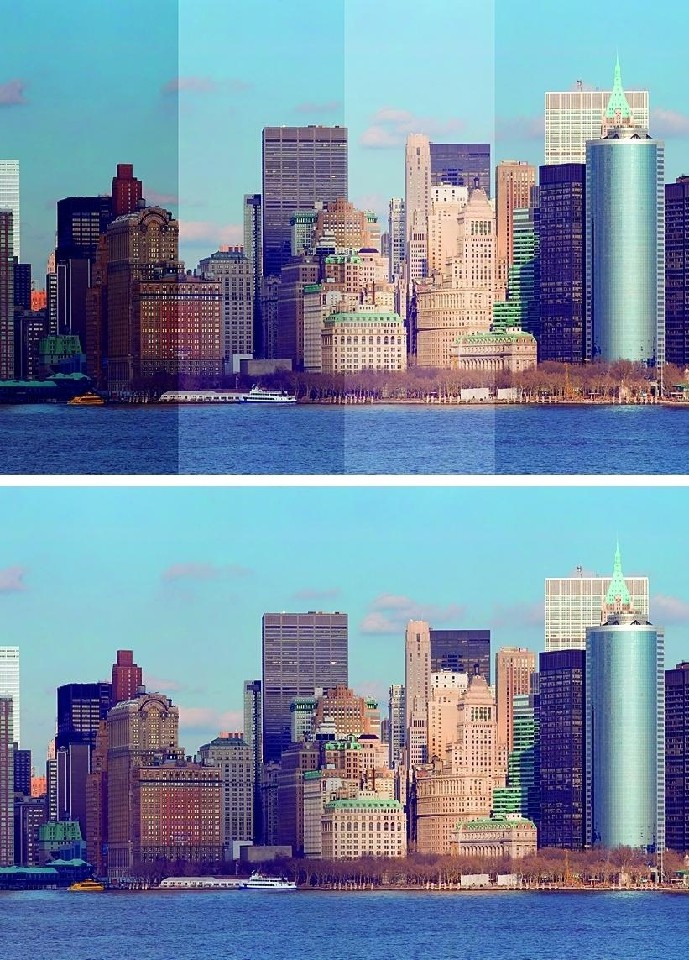Gdy już obrazki znajdą się w komputerze, przystępujemy do edycji. Jeśli zdjęcia zostały wykonane tak, że nachodzą na siebie, wystarczy użyć programu do panoram, np. takiego jak Autostitch (www.autostitch.net), by je połączyć. W przypadku zdjęć analogowych zwykle jednak tak nie jest. Dlatego trzeba będzie w Photoshopie utworzyć nowy plik o pożądanych dla całej panoramy wymiarach i załadować zdjęcia.
Posługując się narzędziem »Przesunięcie«, łapiemy poszczególne zdjęcia i przeciągamy je na tło, ustawiając we właściwej kolejności. Program za każdym razem utworzy nową warstwę. Dzięki temu możemy oglądać obrazki ułożone obok siebie, ale edytować je osobno, co jest bardzo istotne, gdy chcemy uzyskać płynne przejścia. Z reguły bowiem jasność poszczególnych ujęć składowych nie jest identyczna. Wybieramy kolejno zdjęcia do edycji i dopasowujemy ich kolory. W tym celu, klikając czarno-białą ikonę u dołu palety warstw, otwieramy odpowiednie narzędzie w postaci warstwy dopasowania, np. »Jasność / Kontrast«. Tutaj operujemy suwakami tak, by kolory i jasność poszczególnych ujęć zgadzały się z tymi na wybranym przez nas zdjęciu referencyjnym. Niestety, może się zdarzyć, szczególnie przy gładkich powierzchniach takich jak niebo, że przejścia i tak będą widoczne. W takim przypadku należy to zamaskować stemplem klonowania.